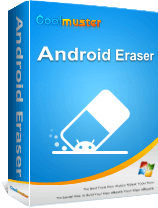Android 내장 메모리가 예상보다 빠르게 가득 차나요? 당신만 그런 게 아닙니다. 이 일반적인 문제는 많은 Android 사용자에게 영향을 미치며, 앱이나 미디어 파일을 삭제한 후에도 마찬가지입니다. 내장 메모리가 가득 차면 휴대폰 속도가 느려지거나, 충돌이 발생하거나, 업데이트 설치가 거부될 수 있습니다.
이 글에서는 Android 내부 메모리가 가득 차는 이유, 무엇이 공간을 차지하는지, 수동 정리부터 고급 도구까지 스마트하고 효과적인 방법을 사용하여 내부 저장소를 확보하는 방법을 설명합니다.
내부 저장소가 지속적으로 가득 찬 상태에 영향을 미치는 요인은 다음과 같습니다.
Android 에서 내부 저장 공간을 차지하는 요소는 무엇인가요? 앱 및 앱 데이터(APK 파일, 사용 중 생성된 캐시 파일, 사용자 데이터 포함), 미디어 파일(사진, 동영상, 음악 등), 시스템 파일(시스템 업데이트 패키지, 사전 설치된 앱이 차지하는 공간, 시스템 캐시 등), 다운로드 파일(문서, APK 등) 등 다양한 유형의 파일로 인해 내부 저장 공간이 가득 찰 수 있습니다.
Android 에서 내부 메모리를 어떻게 비우나요? Android 기기에서 내부 저장소를 비우는 가장 효과적인 방법을 알아보겠습니다. 각 방법은 저장 공간 문제의 다양한 측면을 해결하여 안전하고 효율적으로 공간을 확보하는 데 도움을 줍니다.
모바일 앱 4개 중 1개는 처음 설치한 후 한 번도 사용하지 않습니다. 내부 저장소에는 더 이상 사용하지 않는 앱이 많이 저장되어 있을 것입니다. 삭제하여 내부 메모리를 확보하세요 .
"설정" > "앱" > 모든 앱 보기를 열고 최근에 사용하지 않은 앱을 제거하세요.

Google Play > "내 앱" > "설치됨"으로 가서 거의 사용하지 않는 애플리케이션을 찾을 수도 있습니다.
앱은 캐시 파일과 기타 오프라인 데이터를 Android 내장 메모리에 저장합니다. 캐시와 데이터를 정리하여 더 많은 공간을 확보할 수 있습니다. 하지만 일부 앱에서 데이터를 삭제하면 앱이 제대로 작동하지 않거나 충돌할 수 있습니다. 또한, 오프라인 파일을 더 이상 사용할 수 없게 될 수도 있습니다.
앱 캐시를 삭제하려면 "설정"으로 이동하여 "앱"으로 이동한 후 원하는 앱을 선택하세요. "저장 공간"을 선택하고 "캐시 삭제"를 탭하여 캐시된 파일을 삭제하세요. 원하는 경우 같은 페이지에서 앱 데이터를 삭제할 수도 있습니다.

파일을 삭제하고 싶지 않지만 내부 저장 공간을 확보해야 하는 경우, 외부 저장소나 클라우드 저장소로 데이터를 옮기는 것이 현명한 해결책입니다. 아래는 이를 위한 세 가지 일반적이고 효과적인 방법입니다.
사진, 비디오, 문서 등의 파일을 내부 메모리에서 SD 카드(기기에서 지원하는 경우)로 전송하여 상당한 공간을 확보합니다.
방법:
1단계. 올바르게 포맷된 SD 카드를 Android 휴대폰에 삽입합니다.
2단계. 파일 관리자 또는 내 파일 앱을 엽니다.
3단계. 내부 저장소로 이동하여 이동할 파일을 선택합니다.
4단계. "이동"을 탭하고 > "SD 카드"를 선택하고 > 대상 폴더를 선택하고 확인합니다.

참고: 일부 휴대폰에서는 "설정" > "저장소" > "SD 카드"에서 SD 카드를 사진이나 앱 데이터의 기본 저장소로 설정할 수 있습니다.
클라우드 스토리지에 파일 업로드
기기의 공간을 확보하는 동시에 언제든지 파일에 액세스할 수 있도록 파일을 클라우드 서비스에 저장합니다.
방법:
1단계. Google Drive, Google Photos, Dropbox 또는 OneDrive와 같은 클라우드 스토리지 앱을 설치합니다.
2단계. 계정으로 로그인하세요.
3단계. 파일을 수동으로 업로드하거나 사진/비디오에 대한 자동 백업을 활성화합니다.

4단계. 업로드가 완료되었는지 확인한 후 휴대폰에서 원본을 삭제하여 공간을 절약하세요.
대용량 파일을 컴퓨터에 백업하여 안전하게 보관하고 휴대폰에서 지울 수 있습니다.
방법:
1단계. USB 케이블을 사용하여 Android 휴대폰을 컴퓨터에 연결합니다.
2단계. 휴대폰에서 USB 모드를 파일 전송(MTP)으로 설정합니다.
3단계. 컴퓨터에서 파일 탐색기( Windows ) 또는 Finder( Android 파일 전송이 있는 Mac )를 통해 휴대폰의 저장소를 엽니다.
4단계. 내부 저장소에서 컴퓨터의 폴더로 파일을 끌어다 놓습니다.

5단계. 휴대폰에서 전송된 파일을 안전하게 연결 해제하고 삭제합니다.
철저하고 영구적인 정리를 원하신다면 전문 도구가 최선의 선택입니다. Coolmuster Android Eraser 는 바로 이러한 목적에 맞춰 설계된 소프트웨어입니다. Android 휴대폰에서 데이터를 영구적으로 삭제하여 전문 데이터 복구 도구로도 복구할 수 없도록 합니다.
Coolmuster Android Eraser의 주요 특징:
Android Eraser를 이용해 Android 의 내부 저장소를 비우는 방법은?
01 시작하려면 Coolmuster Android Eraser를 컴퓨터에 다운로드, 설치 및 실행하세요. 다음으로, USB 케이블을 사용하여 Android 기기를 연결하세요.
02 연결이 완료되면 "지우기" 버튼을 클릭하여 시작하세요.

03 데이터를 얼마나 철저하게 삭제할지에 따라 낮음, 보통, 높음 중 보안 수준을 선택하라는 메시지가 표시됩니다.

04 선택 사항을 확인한 후 소프트웨어가 휴대폰을 빠르게 스캔하고 선택한 데이터를 영구적으로 삭제하여 아무것도 복구할 수 없도록 합니다.

영상 가이드는 다음과 같습니다(약 2분 30초):
다른 방법이 모두 실패하면 공장 초기화를 통해 깨끗한 상태로 되돌릴 수 있습니다. 공장 초기화는 휴대폰의 모든 데이터를 삭제하고 기본 상태로 복원합니다. 따라서 휴대폰을 공장 초기화하기 전에 Android 휴대폰을 백업해 두세요.
방법:
1단계. "설정" > "시스템" > "재설정" > "공장 초기화"로 이동합니다.

2단계. 선택 사항을 확인하고 안내를 따르세요.
Android 내부 저장 공간이 가득 차면 답답할 수 있지만, 적절한 전략을 사용하면 공간을 확보하고 기기 성능을 복원할 수 있습니다. 불필요한 앱을 삭제하거나, 캐시된 데이터를 지우거나, 파일을 외부 저장 공간으로 옮기는 등 어떤 방법을 선택하든, 각 방법은 휴대폰의 저장 공간을 효율적으로 관리하는 데 중요한 역할을 합니다.
하지만 민감한 데이터를 빠르고 안전하며 영구적으로 삭제할 솔루션을 찾고 있다면, Coolmuster Android Eraser는 데이터를 복구 불가능하게 완전히 삭제하는 최고의 도구입니다. 간편한 사용, 다양한 보안 수준, 그리고 다양한 Android 기기를 지원하는 Coolmuster Android Eraser는 깔끔하고 안전한 기기를 유지하고 싶은 모든 사람에게 최고의 선택입니다.
관련 기사:
모든 것을 삭제한 후 Android 휴대폰의 저장 공간이 가득 찬 이유는 무엇입니까?
아무것도 삭제하지 않고 Android 에서 공간을 확보하는 6가지 방법